
Conţinut
Portul de control al protocolului de control (TCP) 443 este, prin definiție, utilizat de Secure Hypertext Transfer Protocol (HTTPS). Dacă portul este blocat pe orice server sau dispozitiv de pe computerul dvs. către o anumită destinație, cum ar fi www.microsoft.com, conexiunea dvs. la orice site https va eșua, iar browserul dvs. va returna un mesaj de eroare cum ar fi "Conexiune sigură eșuată" sau " pot fi afișate ". Cu toate acestea, cele două locuri cele mai frecvente pentru a se întâmpla acest lucru sunt la stația de lucru sau la router.
instrucțiuni de ghidare
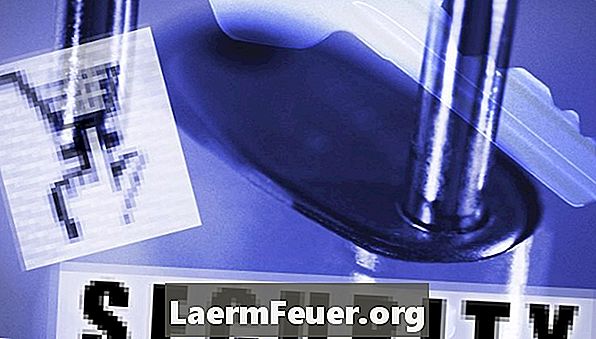
-
Deschideți un browser web și încercați să încărcați mai multe site-uri https diferite, cum ar fi băncile, și https://microsoft.com. Dacă cel puțin una dintre aceste conexiuni are succes, portul 443 va fi deschis până la sfârșit. Pentru a determina dacă este deschis la o adresă de serviciu la distanță, treceți de la pasul 2 până la 4.
-
Faceți clic pe "Start" și poziționați cursorul în caseta de căutare.
-
Tastați "cmd" (fără ghilimele) și apăsați "Enter".
-
Tastați "telnet servername.domain.com 443" (înlocuiți "servername.domain.com" cu orice adresă de server web care utilizează HTTPS). De exemplu, Microsoft.com. Dacă apare un ecran gol cu cursorul care clipește, este din cauză că portul 443 este deschis. Dacă este închis, veți primi mesajul de eroare "Nu am putut deschide conexiunea la gazdă la portul 443: Conectare nereușită".
sfaturi
- Dacă trebuie să identificați locația exactă în care portul 443 este blocat, tastați "tracert www.digiteoardeningweb.com -d" (fără ghilimele). Înlocuiți adresa serverului de date cu serverul de destinație și apăsați pe "Enter". Stația de lucru va începe să urmărească calea de rețea către destinație. Fiecare "hop" reprezintă un router sau server intermediar în care traseul va călători pe traseu. Puteți verifica fiecare dintre aceste locații de hamei tastând "telnet" (fără citate), urmată de adresa IP a primei hamei. Rulați comanda apăsând pe "Enter". Prima adresă care vă oferă un mesaj de eroare, cum ar fi "conexiunea nu a reușit", reprezintă dispozitivul vinovat.
avertisment
- Există multe instrumente bazate pe web pentru a determina ce porturi sunt deschise sau închise. Cu toate acestea, deoarece multe firewall-uri hardware și software blochează aplicațiile de scanare port, utilizarea acestor instrumente poate genera rezultate incorecte.